User Manual
Table Of Contents
- Indhold
- HP Deskjet F735 All‑in‑One Hjælp
- Oversigt over HP All‑in‑One
- Her finder du yderligere oplysninger
- Hvordan gør jeg?
- Oplysninger om tilslutning
- Ilægning af originaler og papir
- Udskrivning fra computeren
- Udskrivning fra et program
- Valg af HP All‑in‑One som standardprinter
- Ændring af udskriftsindstillinger for det aktuelle job
- Ændring af standardudskriftsindstillinger
- Udskrivningsgenveje
- Udskrivning af specielle udskriftsjob
- Udskrivning af et billede uden ramme
- Udskrivning af fotos på almindeligt papir
- Udskrivning af et foto på fotopapir
- Udskrivning med Maksimum dpi
- Udskrivning på begge sider af papiret
- Udskrivning af et dokument med flere sider som en folder
- Udskrivning af flere sider på et enkelt ark
- Udskrivning af et dokument på flere sider i omvendt rækkefølge
- Spejlvending af et billede til overføringer
- Udskrivning på transparenter
- Udskrivning af en gruppe adresser på etiketter eller konvolutter
- Udskrivning af en plakat
- Udskrivning af en webside
- Annullering af et udskriftsjob
- Genoptag et udskriftsjob
- Brug af kopifunktionerne
- Brug af scanningsfunktionerne
- Vedligeholdelse af HP All‑in‑One
- Rengøring af HP All‑in‑One
- Udskrivning af en selvtestrapport
- Arbejde med blækpatroner
- Håndtering af blækpatroner
- Kontrol af det anslåede blækniveau
- Udskiftning af blækpatroner
- Brug af blækbackup-tilstand
- Opbevaring af blækpatroner
- Justering af blækpatronerne
- Rensning af blækpatroner
- Rensning af blækpatronens kontaktflader
- Rensning af området omkring blækdyserne
- Fjernelse af blæk fra huden og tøjet
- Køb af blækpatroner
- Fejlfinding
- Visning af filen Vigtigt
- Fejlfinding i forbindelse med opsætning
- Papirstop
- Fejlfinding i forbindelse med blækpatroner
- Fejlfinding i forbindelse med udskriftskvaliteten
- Forkerte, unøjagtige eller udløbne farver
- Teksten eller grafikken er ikke helt fyldt ud med blæk
- Der er en vandret forvrænget streg i bunden af siden på en udskrift uden ramme
- Udskrifter har vandrette streger eller linjer
- Udskrifter er blege eller har matte farver
- Udskrifter er slørede eller uskarpe
- Udskrifter er skrå eller skæve
- Blækstreger bag på papiret
- Papir indføres ikke fra papirbakken
- Tekstens kanter er takkede
- Fejlfinding i forbindelse med udskrivning
- Fejlfinding i forbindelse med kopiering
- Fejlfinding i forbindelse med scanning
- Fejl
- HP garanti og support
- Tekniske oplysninger
- Indeks
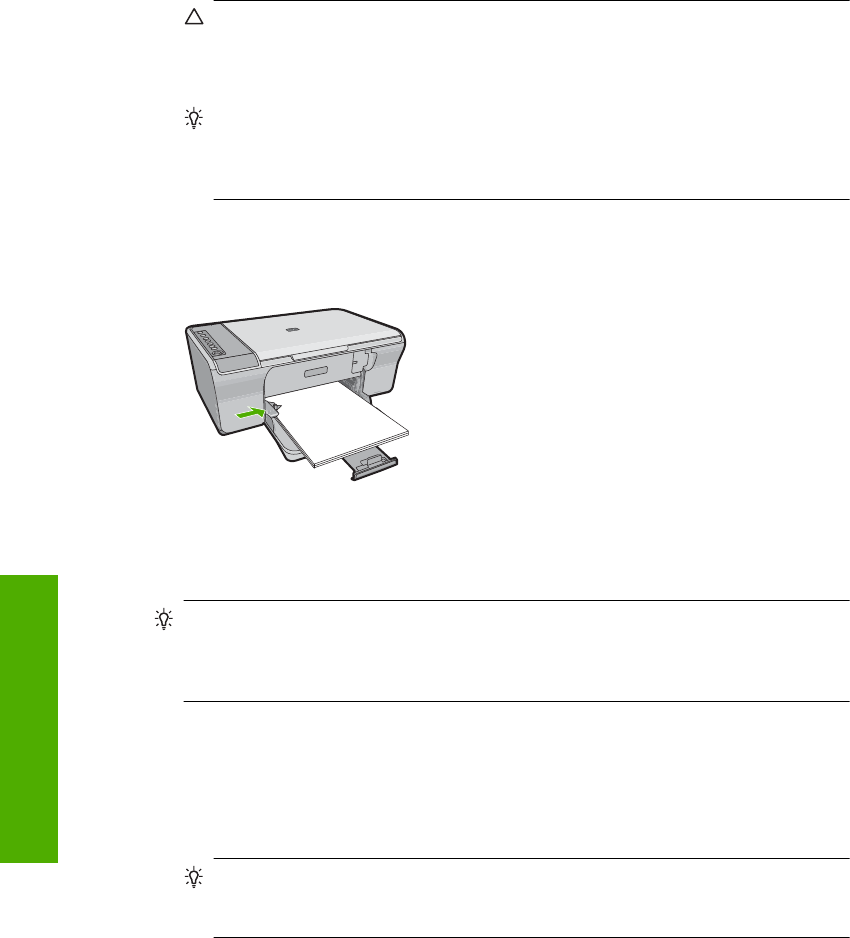
Forsigtig! Kontroller, at enheden er standset og lydløs, inden du lægger papir i
papirbakken. Hvis enheden er ved at servicere blækpatronerne eller er optaget
af en anden opgave, kan du komme til at skubbe papiret for langt frem, så der
køres tomme sider ud af enheden.
Tip! Hvis du bruger papir med brevhoved, skal du indsætte toppen af siden først
med den side, der skal udskrives på, nedad. Yderligere oplysninger om at ilægge
papir i fuld størrelse og papir med brevhoved finder du i diagrammet, der er
indgraveret i bunden af papirbakken.
5. Skub papirbreddestyret indad, indtil det stopper langs papirets kant.
Undgå at lægge for meget papir i papirbakken, og sørg for, at papirstakken kan være
i papirbakken og ikke er højere end papirbreddestyrene.
Ilæg fotopapir
Du kan lægge op til 216 x 279 mm fotopapir i papirbakken. Brug HP Avanceret
Fotopapir for at få de bedste resultater.
Tip! Du kan undgå iturevet papir og krøllede eller bøjede kanter ved at opbevare alt
papir fladt og indpakket. Ekstreme ændringer i temperatur og fugtighed kan medføre
krøllet papir, der ikke fungerer godt i HP All-in-One, hvis papiret ikke er opbevaret
korrekt.
Sådan lægger du fotopapir i papirbakken
1. Fjern alt papir fra papirbakken.
2. Læg stakken med fotopapir helt ud til højre i bakken med den korte side fremad og
den blanke side, eller den side der skal udskrives på, nedad. Skub fotopapiret ind i
enheden, indtil den ikke kan komme længere.
Tip! Yderligere oplysninger om at ilægge fotopapir i lille størrelse finder du ved
at se vejledningen, der er indgraveret i bunden af papirbakken til ilægning af
fotopapir.
3. Skub papirbreddestyret indad, indtil det stopper langs papirets kant.
Undgå at lægge for meget papir i papirbakken, og sørg for, at papirstakken kan være
i papirbakken og ikke er højere end papirbreddestyrene.
Kapitel 6
26 Ilægning af originaler og papir
Ilægning af originaler og papir










